В некоторых случаях необходимо осуществить удаленный доступ к другому компьютеру, чаще всего в рабочих или профилактических целях. В подобной ситуации можно провести перенаправление порта на роутере, иначе говоря, проброс. Сегодня я расскажу о том, как осуществить данную процедуру.
Настройка удаленного доступа с пробросом портов
Чтобы весь процесс прошел успешно, необходимо следовать пошаговой инструкции.
ШАГ 1. Вход в web-интерфейс роутера
Для начала я войду в web-интерфейс, через который производится настройка роутера. Для этого открываю браузер и ввожу в адресной строке 192.168.0.1 или 192.168.1.1, в зависимости от производителя. Затем ввожу логин и пароль для входа в систему, обычно они указываются на обратной стороне роутера, и жму на кнопку «Войти».
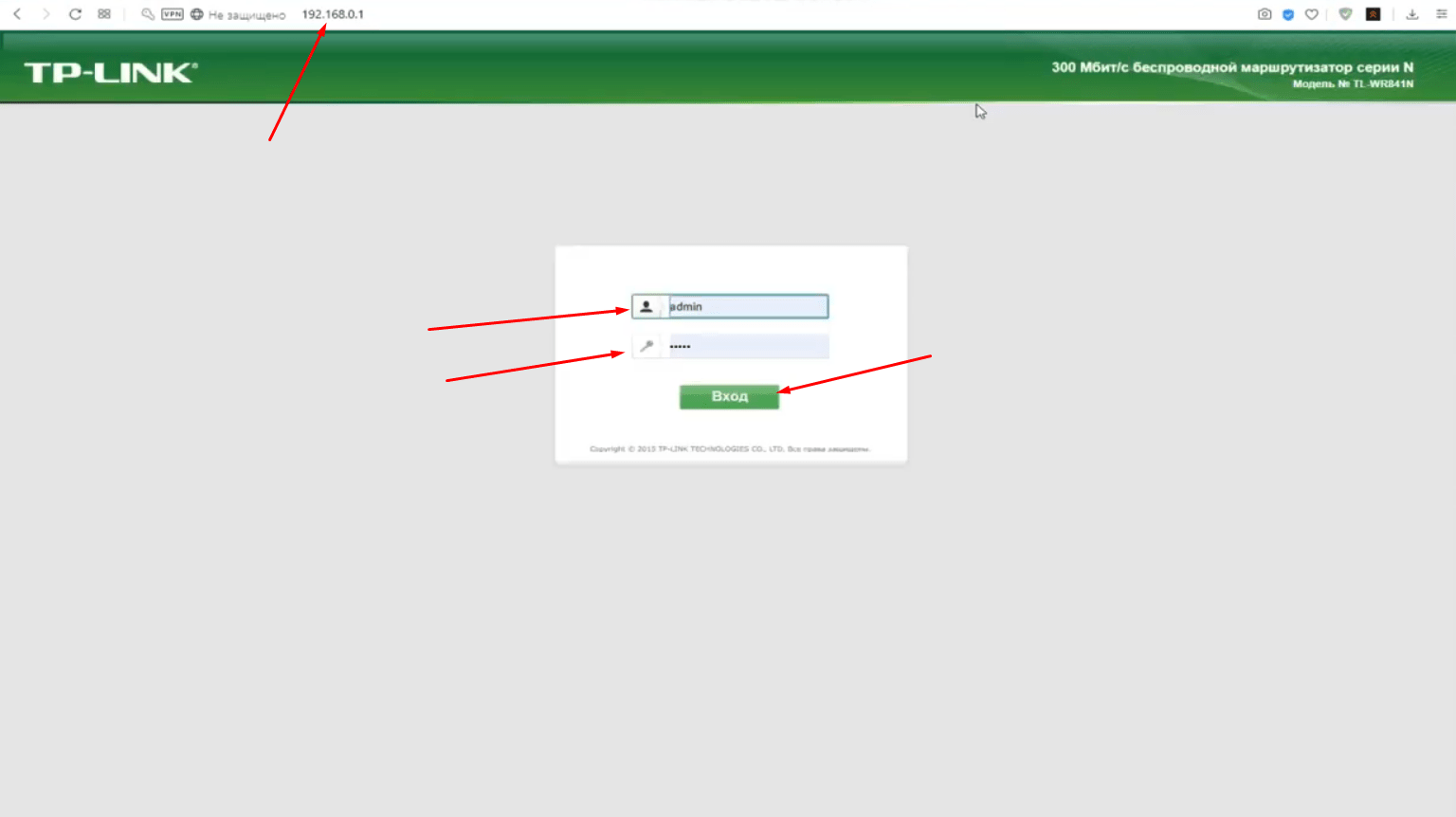
Вхожу в web-интерфейс роутера для проведения всех нужных настроек
ШАГ 2. Резервирование MAC-адресов
Далее необходимо зарезервировать MAC-адрес – открываю раздел DHCP и перехожу в подраздел «Резервирование адресов». Далее нажимаю на кнопку «Добавить».
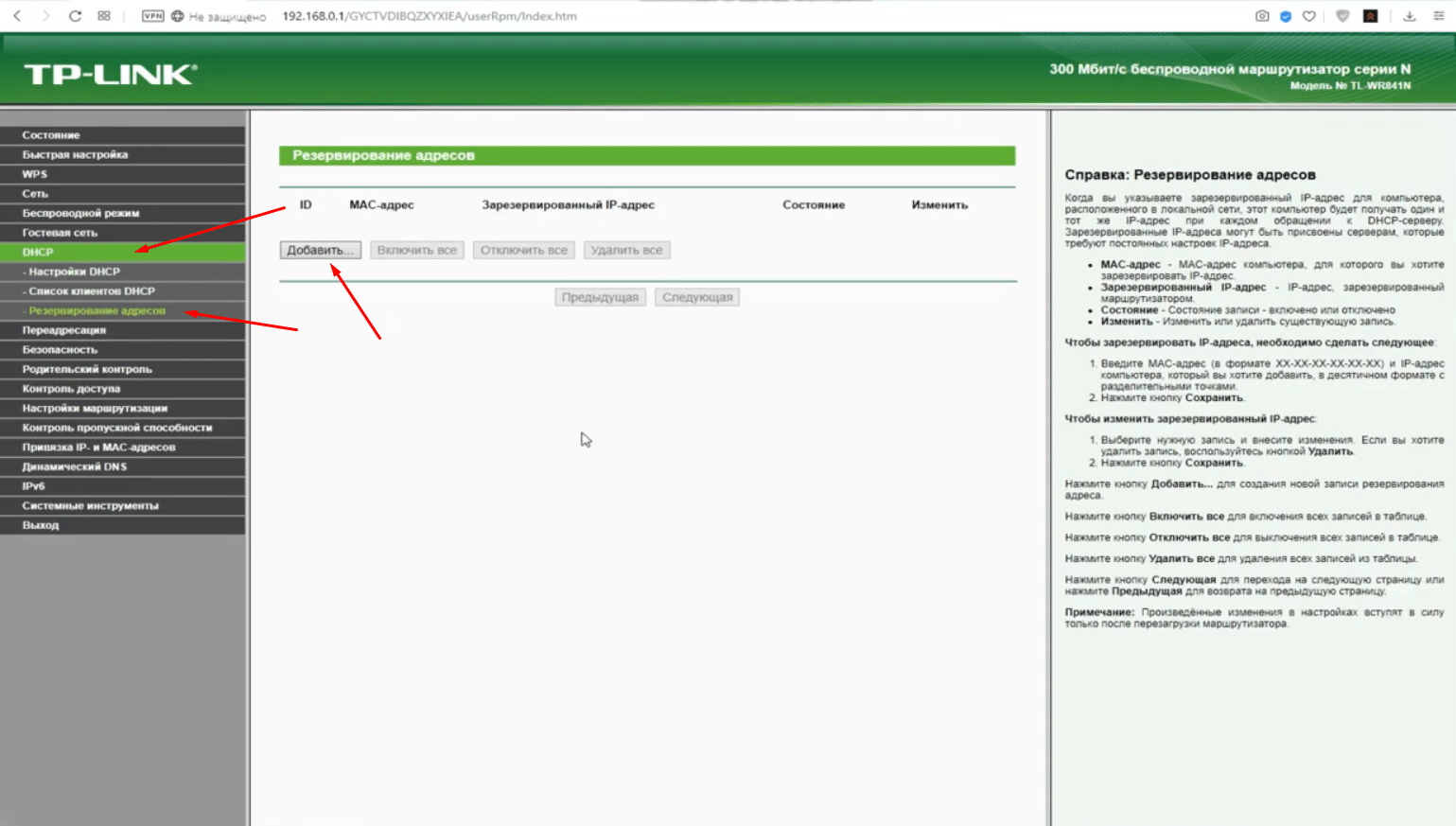
Здесь я добавлю новый MAC-адрес
Следом выйдет окно, где я введу MAC-адрес своего компьютера и заранее установленный за ним статический IP-адрес.
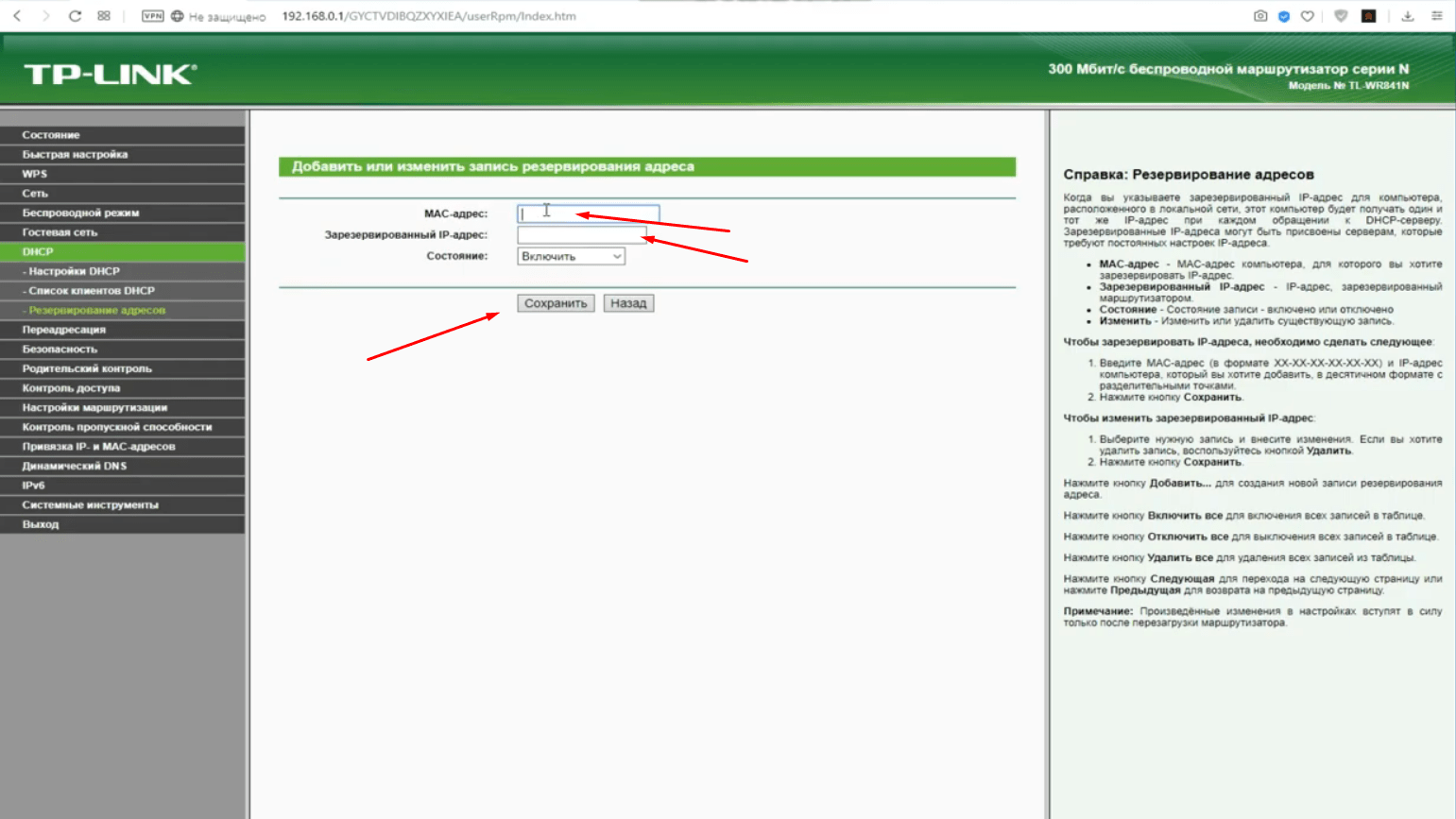
Ввожу в указанных полях значение и сохраняю изменения
А вот чтобы узнать MAC-адрес своего компьютера, я открою окно «Выполнить» и введу в поле «Открыть» запрос msinfo32.
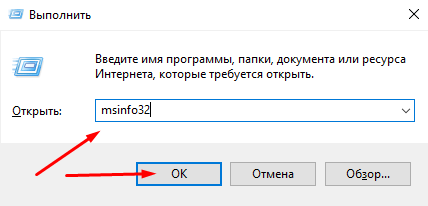
Открою «Сведения о системе» с помощью команды в окне «Выполнить»
Откроется окно со сведениями о системе. В нем я перейду в раздел «Компоненты», затем «Сеть» и «Адаптер». В самом конце нового списка будет MAC-адрес, копирую его и вставляю в вышеуказанное поле.
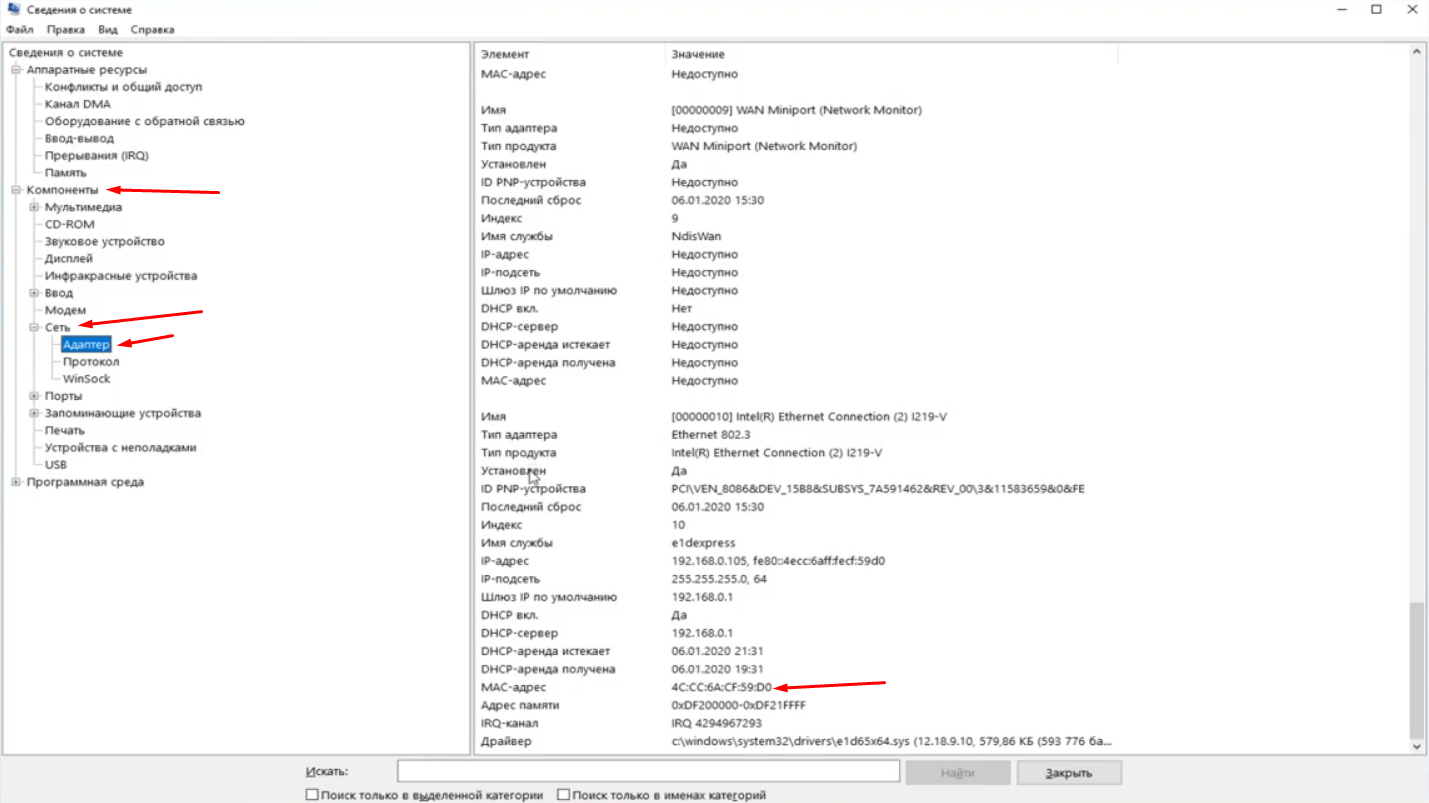
Перехожу в указанные разделы, в самом низу нахожу MAC-адрес и копирую его
ШАГ 3. Добавление виртуального сервера
Теперь пора добавить виртуальный сервер – открываю раздел «Переадресация», перехожу в раздел «Виртуальные серверы» и жму на кнопку «Добавить».

Теперь необходимо создать собственный виртуальный сервер
Указываю в полях «Порт сервиса» и «Виртуальный порт» заранее установленные мной значения, статический IP-адрес, затем нажимаю на кнопку «Сохранить».
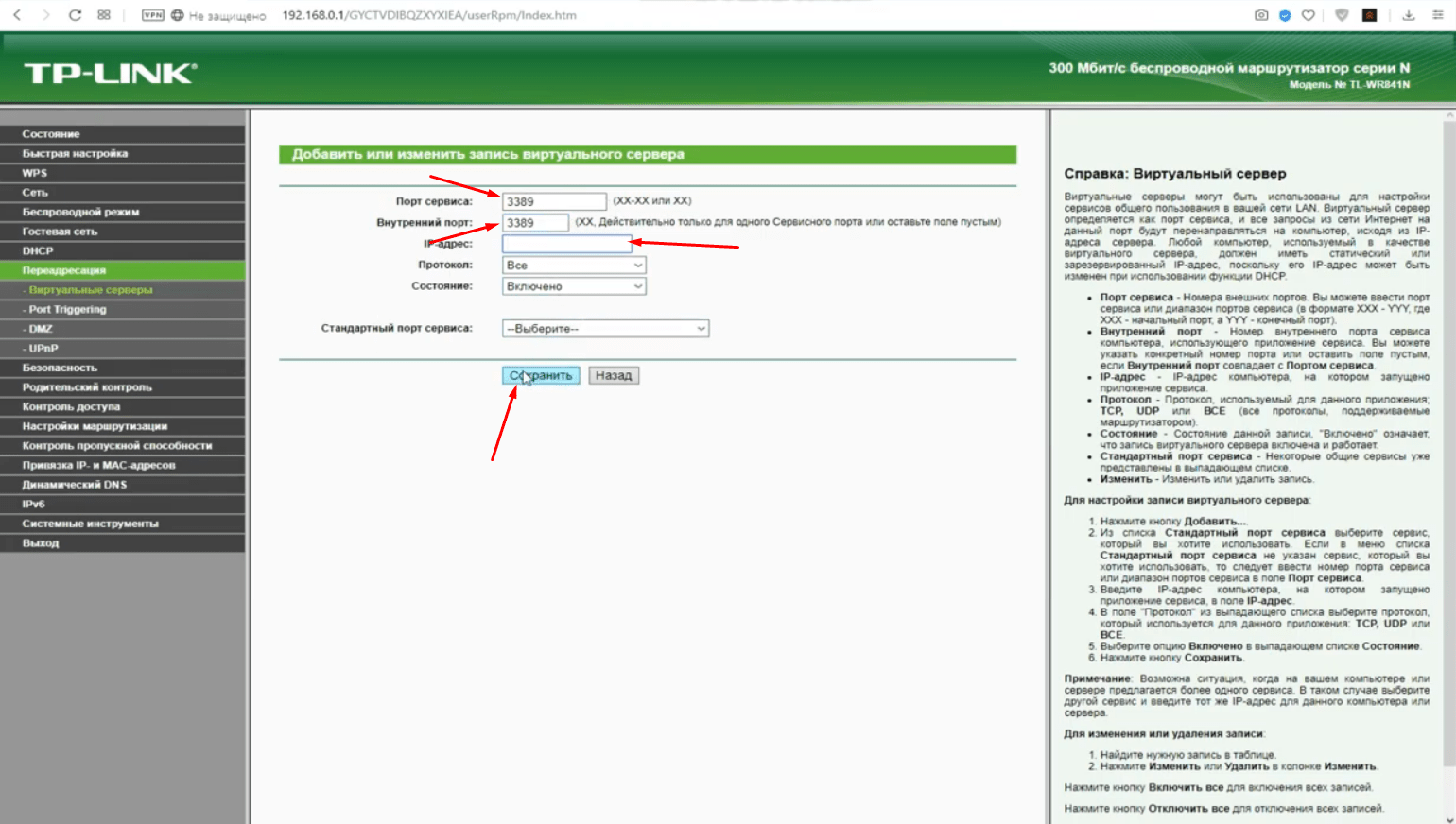
Указываю установленные мной значения и сохраняю изменения
ШАГ 4. Установка IP-адреса своего роутера
Теперь необходимо узнать IP-адрес роутера. Для этого я набираю в адресной строке ссылку 2ip.ua и перехожу по ней. В результате на экране будет отображено нужное мне значение.
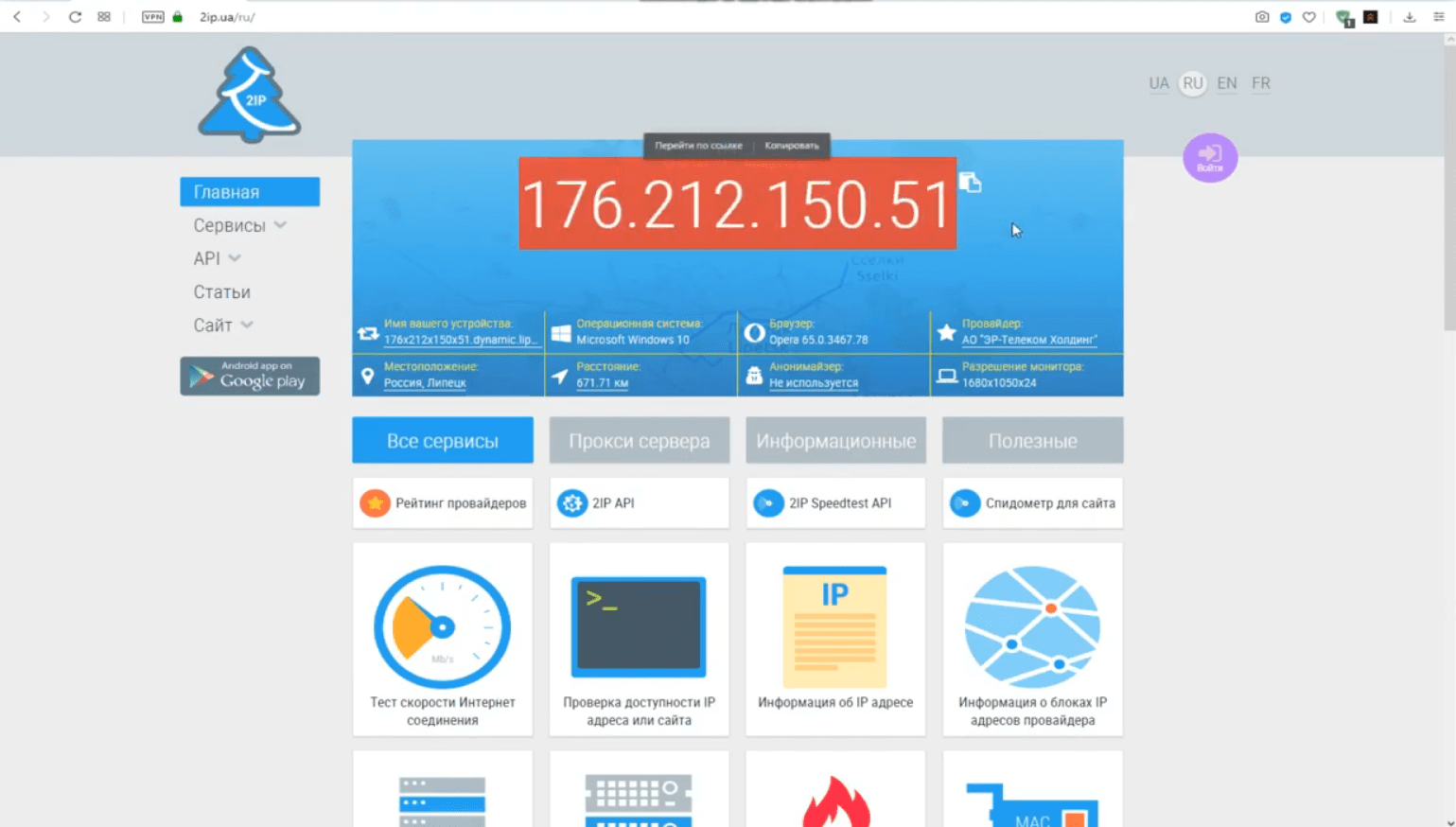
Чтобы установить IP-адрес своего роутера, перехожу по этой ссылке
ШАГ 5. Подключение к удаленному компьютеру
Перехожу непосредственно к установке удаленного доступа – открываю окно «Выполнить» нажатием на комбинацию Win + R, ввожу в поле значение mstsc и жму по кнопке ОК.
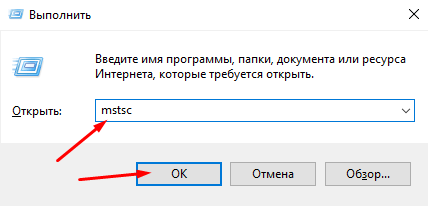
Теперь открою окно подключения к удаленному рабочему столу
Откроется окно для установления удаленного доступа. Ввожу в поле «Компьютер» IP-адрес своего роутера, ввожу двоеточие, после чего указываю только что зарезервированный мной порт. Дальше нажимаю на кнопку «Подключить».
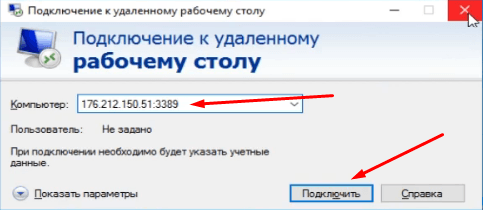
Ввожу IP-адрес своего роутера, ставлю двоеточие, затем зарезервированный порт, и подключаюсь
После этого будет запрошен пароль для открытия доступа к удаленному компьютеру, а также пароль для перехода к нужной учетной записи. Следом необходимо согласиться с условиями сертификата, и доступ будет установлен.
Заключение
Для установки удаленного доступа с пробросом портов необходимо проводить настройки через web-интерфейс роутера. Перед этим обязательно стоит настроить компьютер, к которому производится подключение, а именно – поставить пароль для входа в учетную запись и дать права другому компьютеру, с которого будут производиться вышеперечисленные операции.












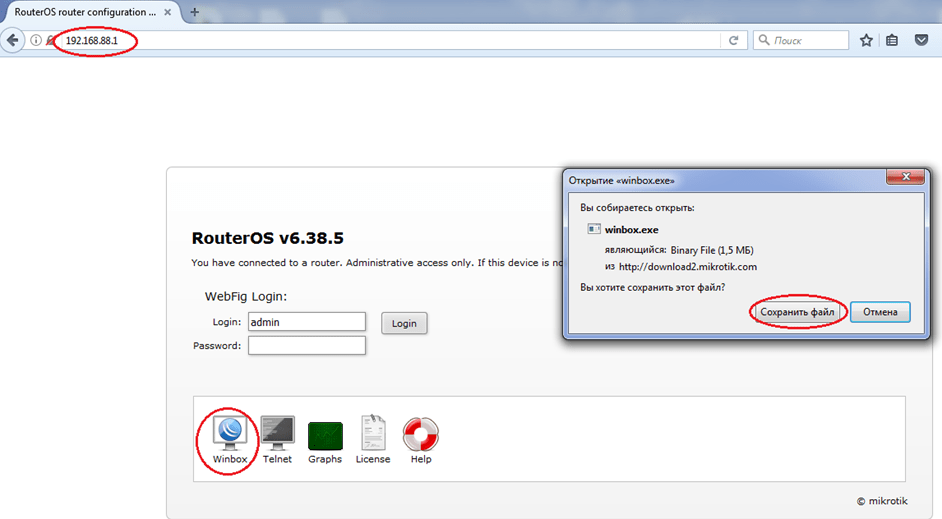


Не получается сделать проброс портов rdp на Eltex NTE-RG-1402G. Есть идеи?
Без уточнения, конечно сложно сказать. Инструкция из статьи подходит для этого роутера. Тот же принцип действий. Сначала резервируем IP и Mac-адрес (где их найти написано в статье выше) в меню Advanced Setup/LAN/General Settings.
Потом заходим в настройки Advanced Setup/NAT/Virtual Servers и создаем новый визуальный сервер, нажав на кнопку Add. Прописываем локальный адрес компьютера (который указали выше). Ну а потом вводим порт 3389. Это порт по умолчанию для работы с Remote Desktop.
Если не работает, то надо бы уточнить, в чем проблема и какие действия предпринимались. Попробуйте:
— Разрешить подключение в Брандмауэре и отключите свой антивирус на время.
— Обновите драйвер сетевой карты.
— Прошейте роутер.
Это все, что можно сказать с имеющейся информацией. Пробуйте.
Я пытаюсь подключиться через свой логин и пароль, а мне пишет, что компьютер выключен. IP адрес верный ввел, делал все как полагается, а понять в чем проблема не могу.
Я все же предпочитаю использовать teamviewer и не заморачиваться подобным образом.
Ну и заморочки конечно. Не знаю как для обычных пользователей, но думаю эти знания пригодятся только для коммерческой деятельности. Я хоть и продвинутый пользователь, но вот хоть убейте, не получилось таким способом подключиться, ради интереса попытался.
Я вообще не понимаю зачем столько заморочек. Я помню с другом когда сидели постоянно в скайпе, делали скины и карты для контры, если кто то тупил, заходили в Team Viewer, достаточно было ввести данные в две строчки и всё, подключалось мгновенно. А этот способ я даже не знаю для чего…
Вводил в браузере IP адреса, которые указаны в статье, но страница с веб-мордой роутера не открывается. Как в него влезть ума не приложу. Видимо это установщики интернета что-то нахимичили. Подскажите что делать?
Обычно снизу на самом роутере написан его адрес по умолчанию. Может у вас там какой-то специфический адрес, ну или сбрасывать настройки на заводские и заново все настраивать. Но это если вы знаете что и куда нужно вводить при настройке.
Интересная статья, но насколько я понял все это актуально, если у вас статический IP. То есть для домашнего компьютера, где провайдер меняет IP с каждой сессией, этот вариант не подходит на постоянной основе. Придется постоянно менять настройки.
Мне кажется TeamViewer решает проблему с доступом к другому компьютеру на ура. Зачем городить такие сложные схемы, когда есть простое решение, настраиваемое за 10 минут и стабильно работающее. Может конечно есть какие-то отличия и особенности, но думаю они вряд ли нужны обычному пользователю.
Подключиться не получается, выдает ошибку. Не работает.
Спасибо большое, очень интересный пост. Ради баловства настроил дома свой роутер и компьютер для удаленного доступа. Пробовал заходить с работы — все работает отлично. Правда, не сразу получилось – оказалось дома кто-то комп выключил. По итогу вернул все настройки на штатные — дабы никто не влез.
У меня изначально все пошло наперекосяк. Не получилось нормально подключиться к интерфейсу роутера несколько раз под ряд, потом все с резервированием maс-адресов разобраться не мог. Повозился я знатно, получилось, конечно, но только с десятого раза.
Спасибо большое! Помогло!
На работе только так и делаю, иначе просто не получается. Способ работающий, практикую его ведь уже на протяжении нескольких лет. Просто решил рассказать, что это актуально.
Все прошло как по маслу. Правда первые два раза я облажался, но это только потому, что забыл установить статический IP адрес. Как только я понял где облажался пересмотрел раза два инструкцию, на всякий случай, и уже делал в точном соответствии с ней.
можете подсказать как быть если у меня в место роутера, интернет через телефон подключенный через юсб шнур, и так и эдак ищу информацию никак не могу найти, нужно подключить удаленный доступ с таким типом подключением
не знаю у меня все работает